
macOS 已經內建檔案封存工具,不過只支援 ZIP 格式,為了要處理更常見的壓縮格式像是 RAR、7Z 都會另外下載 Mac 壓縮軟體。早期我使用 The Unarchiver 這款非常簡潔的免費壓縮工具,支援大部分常用格式,後來 Keka 改版後有了更好看的圖示就在 Mac App Store 付費支持,當然 Keka 可以免費下載使用,並沒有強制付費購買(付費或免費下載版本上是一樣的),支援的格式更多,速度也很快,另外還有像是 Decompressor 也是 Mac 上的解壓縮工具,選擇相當多。
最近在網路上看到另一款 Mac 免費壓縮工具「eZip」,可以完全相容 Mojave、High Sierra、Sierra、El Caption 和 Yosemite 歷代不同版本的 macOS 系統,支援超過 20 種常見的壓縮格式,包括 rar、zip、7z、tar、gz、bz2、iso、xz、lzma、apk 和 lz4,已經能夠滿足大部分工作或日常需求。

除此之外,eZip 支援 rar、zip、7z 加密壓縮格式,在 Finder 右鍵選單快速壓縮或解壓縮檔案,如果使用 macOS Mojave 深色模式 eZip 也有完美支援深色介面。值得一提的是 eZip 對於應用程式隱私說明相當完整詳實,遵守蘋果系統安全可靠的沙盒機制,也有列出使用了那些沙盒權限,在操作上就更不需要擔心。
軟體資訊
軟體名稱:eZip
軟體語系:英文、中文
作業系統:macOS
官方網站:https://ezip.awehunt.com/
軟體下載:官方網站
使用教學
STEP 1
從 eZip 官方網站下載 .dmg 檔案,執行後將 eZip 拖曳到「應用程式」資料夾即可安裝使用,下方有提到 eZip 支援 macOS 10.10 Yosemite 或更高版本。
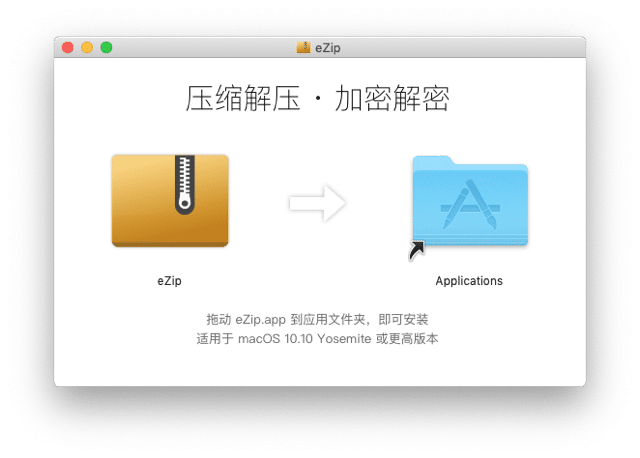
STEP 2
開啟 eZip 可以看到介面相當簡單,從左上開始分別是開啟壓縮檔、建立壓縮檔、加密檔案和解密檔案,主要的壓縮功能是上面兩個,下方是可以針對檔案設定密碼保護,在沒有輸入正確密碼時無法預覽或開啟。
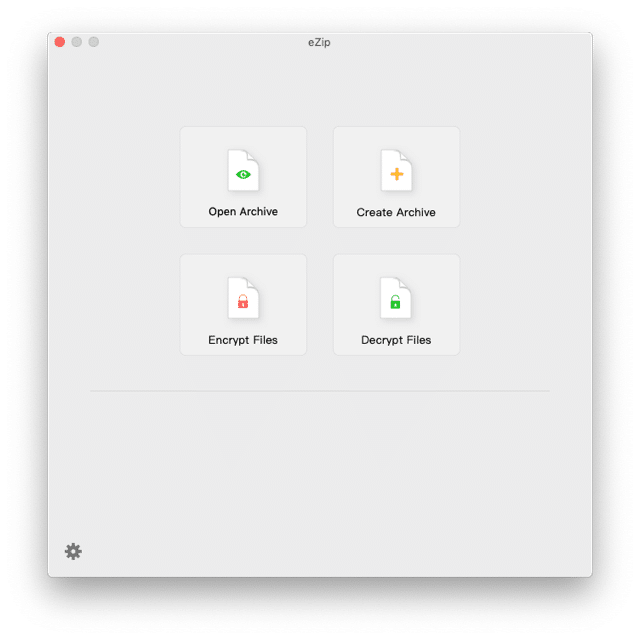
STEP 3
建立壓縮檔只要選取檔案、右鍵找到 eZip: Create an Archive 選項,或是直接將檔案拖曳到 eZip,建立時可選擇路徑、設定值(要壓縮速度快或壓縮檔容量更小),也能點選下方的「Add Password」加上密碼保護。

在設定模式上點選 Custom 自訂,可以選擇壓縮檔格式、壓縮比或分割壓縮檔等選項。
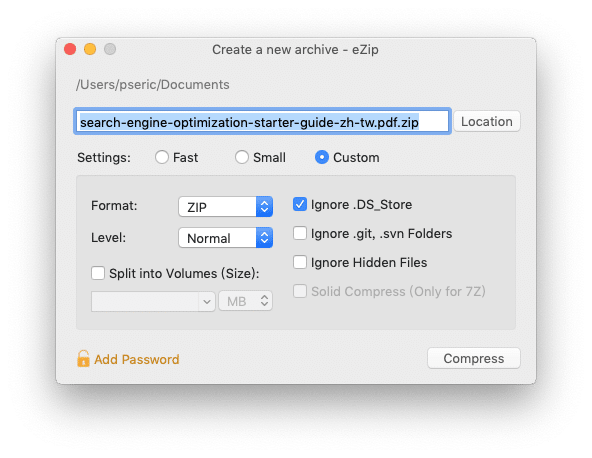
STEP 4
解壓縮也很簡單,只要點選壓縮檔、在右鍵選單選擇 eZip: Decompress 即可透過 eZip 進行解壓縮。解壓縮畫面和 WinRAR 類似,可直接預覽壓縮檔內容,不一定要全部解壓縮出來才能瀏覽,檔案可以個別取出或是一次全部解壓縮。

STEP 5
比較特別的是 eZip 有個加密、解密檔案的功能,可以讓檔案在開啟前要求輸入密碼,否則無法預覽或正常開啟,但要注意密碼是不可恢復的,如果密碼遺失就無法使用檔案,記得加密時要在其他安全的地方備份密碼。

值得一試的三個理由:
- 專為 macOS 而生的免費壓縮工具,支援 20 種常用格式
- 遵守蘋果系統沙盒機制,使用上更安心
- 相容 Yosemite 後的各版本 macOS
喜歡 eZip 專為 macOS 設計免費壓縮軟體,支援 rar、7z 等二十種常見格式 嗎?歡迎將免費資源網路社群加入書籤,以 Facebook、Twitter 或 Google+ 追蹤更新,獲取更多科技新知及免費資源相關介紹教學。